Icoana Mail 32 Bit este applet-ul care este utilizat pentru a gestiona profilurile Outlook în Windows, Mail 32 permite configurarea clientului de e-mail. Există trei opțiuni principale în applet-ul Mail 32
- Cont de e-mail
- File de date
- Profile
Cont de e-mail:
Utilizând opțiunea Cont de e-mail, putem adăuga sau elimina cu ușurință un cont de e-mail și, de asemenea, putem modifica setările contului de e-mail curent.
Fișiere de date:
După ce ați configurat un cont de e-mail în Outlook, o copie locală a informațiilor dvs. este stocată pe calculatorul dvs. Această caracteristică vă permite să accesați mesajele de e-mail descărcate sau sincronizate anterior, informațiile din calendar, contactele și sarcinile fără o conexiune la internet.
Profile:
Un profil este o parte esențială a experienței dumneavoastră Outlook. Profilul este format din conturi, fișiere de date și setări care specifică unde sunt salvate mesajele dvs. de e-mail.
Recent, un utilizator a raportat că pictograma Mail 32 lipsește din panoul de control. Deci, fără să pierdem timpul, să trecem la subiectul cum să reparăm pictograma Mail 32 biți care lipsește din panoul de control.
Când deschideți panoul de control puteți vedea că pictograma Mail 32 biți și-a pierdut bitmap-ul și când faceți clic pe această pictogramă de cele mai multe ori nu face nimic sau va afișa eroarea Application not found. Iată pașii de rezolvare pentru a remedia pictograma Mail 32 lipsește din panoul de control.
Metoda 1: Reinstalați Microsoft Office
- Deschideți comanda Run și tastați appwiz.cpl și apăsați enter.
- Căutați Ms office și faceți clic pe dezinstalare, Dacă doriți, puteți încerca să reparați, de asemenea, dar de cele mai multe ori repararea ms office nu va rezolva problema.
- Reinstalați MS office. Verificați dacă problema s-a rezolvat sau nu, dacă nu treceți la următoarea metodă.
Metoda 2: Rulați applet-ul mail 32 din promptul de comandă.
- Deschideți comanda Run
- Copiați și lipiți calea menționată mai jos în comanda Run și apăsați enter.
C:\Windows\SysWOWW64\control.exe mlcfg32.cpl
- Această comandă deschide applet-ul mail 32 direct din locație. Dacă nu primiți niciun prompt după introducerea acestei comenzi, atunci treceți la următoarea metodă.
Metoda 3: Editarea Registrului
Nota: Modificarea Registrului este riscantă și provoacă daune ireversibile sistemului de operare Instalarea Urmați pașii corect. Sfat prietenos Înainte de a modifica Registrul Se recomandă crearea unui punct de restaurare.
- Deschideți comanda Run și tastați regedit
Navigați la următoarea locație
HKEY_LOCAL_MACHINE\SOFTWARE\Wow6432Node\Microsoft\Windows\CurrentVersion\Panou de control\Cpls
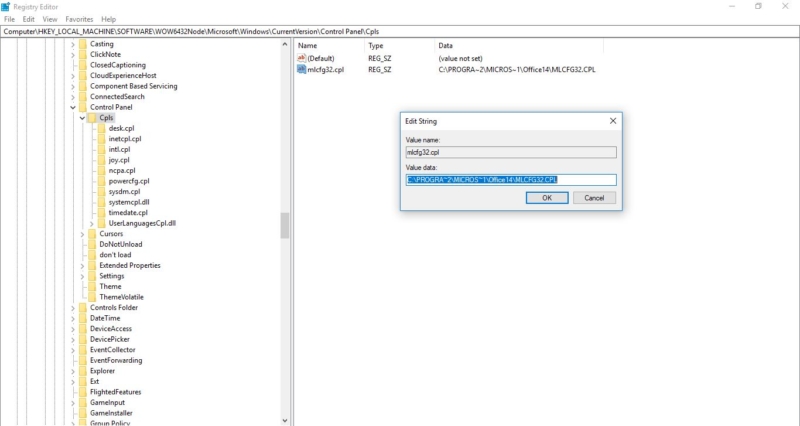
- Click pe folderul Cpls din panoul din stânga, din panoul din partea dreaptă puteți vedea mlcfg.cpl string value.
- Clic dreapta pe mlcfg.cpl string value și alegeți Modify
- Deschideți valoarea mlcfg32.cpl și asigurați-vă că datele sale sunt setate la o cale validă către fișierul MLCFG32.CPL. În mod normal, ar trebui să fie C:\\PROGRA~2\MICROS~1\Office14\MLCFG32.CPL
- Și aceasta este pentru Windows 7 64bit MS Outlook 2010 32bit
Pentru Ms Office 365:
- În primul rând, trebuie să găsim calea adevărată pentru Mlcfg32.cpl din explorator, apoi să ne asigurăm că aceeași cale este mapată în editorul de registru.
- Pentru a găsi calea pentru Mlcfg32 trebuie doar să deschideți Windows Explorer și să tastați Mlcfg32 în câmpul de căutare.
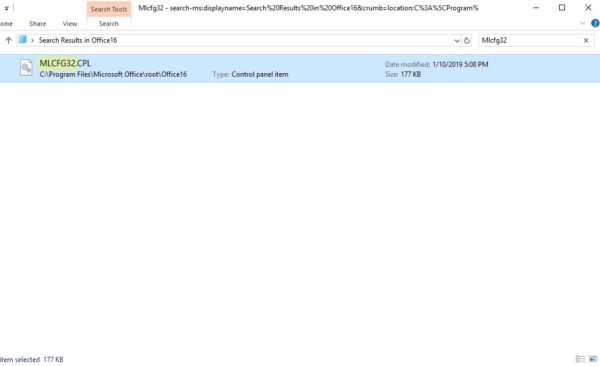
- Acum faceți clic dreapta pe Mlcfg32.cpl și alegeți deschideți locația fișierului și acum puteți vedea calea în bara de adrese.
- În mod normal, aceasta este calea pentru Office 16 Mlcfg32 Ar trebui să fie C:\Program Files\Microsoft Office\root\Office16
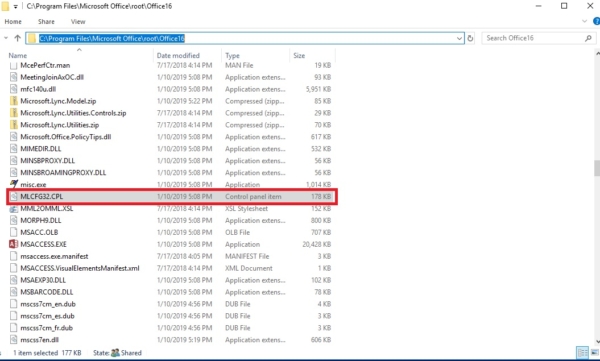
- Acum trebuie să verificăm dacă aceeași cale este mapată în registru, dacă nu, trebuie să o corectăm.
- Deschideți comanda run și tastați regedit.
Acum navigați la calea menționată mai jos.
Computer\HKEY_LOCAL_MACHINE\SOFTWARE\Classes\CLSID\{A0D4CD32-5D5D-4f72-BAAA-767A7AD6BAC5}
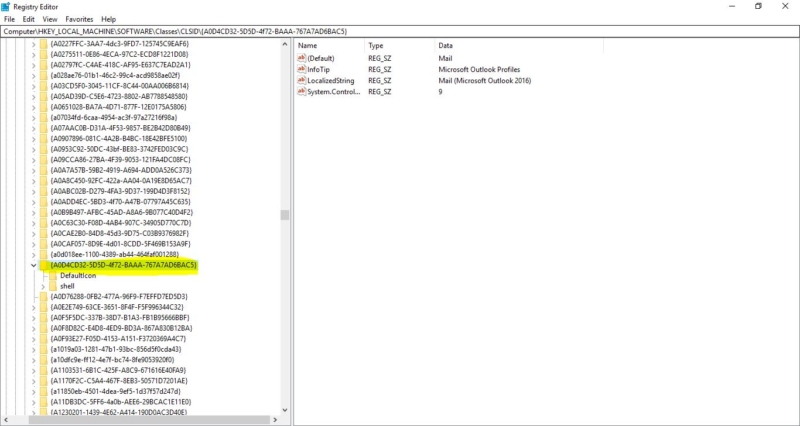
- Navigația este dificilă, așa că trebuie doar să lipiți valoarea în câmpul de adresă al editorului de registru.
- Acum extindeți acest folder {A0D4CD32-5D5D5D-4f72-BAAA-767A7AD6BAC5}.
- Și Shell–> deschide–>comandă, faceți clic pe dosarul de comandă acolo puteți vedea valoarea implicită a șirului de caractere, faceți clic dreapta pe valoarea șirului de caractere și alegeți modificați.
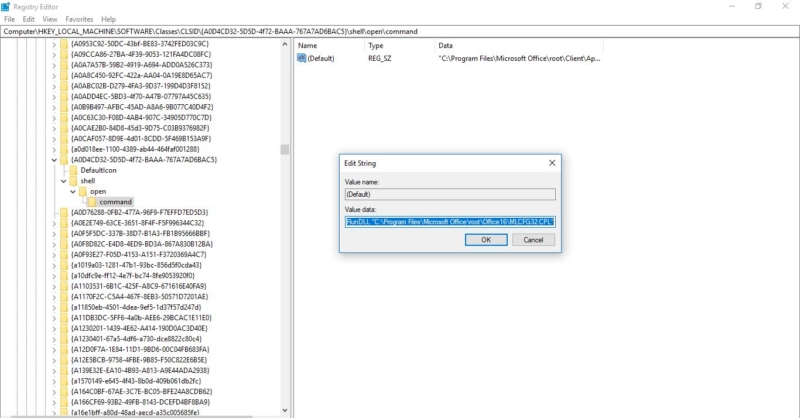
- Acum asigurați-vă că calea menționată mai jos este acolo nu există dacă nu copiați și lipiți în câmpul de valori.
- „C:\Program Files\Microsoft Office\root\Client\AppVLP.exe” rundll32.exe shell32.dll,Control_RunDLL „C:\Program Files\Microsoft Office\root\Office16\MLCFG32.CPL”
- După ce s-a făcut acest lucru, mergeți înapoi la acest folder și extindeți acest {A0D4CD32-5D5D-4f72-BAAA-767A7AD6BAC5}, extindeți folderul și faceți clic pe folderul Defaulticon.
- Din panoul din dreapta verificați valoarea implicită String ar trebui să fie C:\Program Files\Microsoft Office\root\Office16\MLCFG32.CPL,0
![]()
- Rețineți că în această valoare puteți vedea valoarea 0 la sfârșit, dacă nu reușiți să vedeți valoarea 0, editați doar valoarea singură sau puteți copia și lipi aceeași valoare în editorul de registru.
- După ce ați terminat, reporniți sistemul și verificați dacă problema a fost rezolvată. Dacă nu, treceți la următoarea metodă.
Metoda 4: Resetarea sistemului de operare.
Dacă nu reușiți să găsiți soluția din metodele menționate mai sus, doar resetați sistemul de operare pentru a simplifica lucrurile. Dar asigurați-vă că păstrați datele și fișierele. Puteți încerca această metodă pe cont propriu. Faceți clic aici pentru a afla cum să resetați din fabrică Windows 10.
Metoda 5: Reinstalați Windows 10 de la zero
Dacă toate celelalte eșuează și nu puteți nici măcar să vă resetați calculatorul Windows, puteți reinstala în întregime. Nici măcar nu veți avea nevoie de un număr de activare sau de vreo dovadă de cumpărare. Asigurați-vă doar că aveți mai mult de 4GB de spațiu disponibil, deoarece acesta este spațiul pe care îl ocupă fișierul pe care îl veți descărca.
.